- Parte 1. Come eliminare messaggi/conversazioni Snapchat
- Parte 2. Come eliminare le chat salvate su Snapchat
- Parte 3. Recupera i ricordi Snapchat cancellati su iPhone
- Parte 4. Come eliminare i dati Snapchat su iPhone con FoneEraser per iOS
- Parte 5. Domande frequenti sull'eliminazione dei messaggi Snapchat
Cancella facilmente tutti i contenuti e le impostazioni su iPhone, iPad o iPod in modo completo e permanente.
- Cancella file spazzatura iPhone
- Cancella cache iPad
- Cancella cookie Safari iPhone
- Cancella la cache di iPhone
- Cancella memoria iPad
- Cancella cronologia Safari iPhone
- Elimina i contatti iPhone
- Elimina iCloud Backup
- Elimina le email di iPhone
- Elimina iPhone WeChat
- Elimina iPhone WhatsApp
- Elimina i messaggi di iPhone
- Elimina le foto di iPhone
- Elimina playlist iPhone
- Elimina il codice di accesso per le restrizioni di iPhone
Scopri come eliminare i messaggi Snapchat di FoneLab
 aggiornato da Lisa Ou / 16 nov 2021 14:20
aggiornato da Lisa Ou / 16 nov 2021 14:20Snapchat è un'applicazione di messaggistica e social network gratuita disponibile per smartphone. È popolarmente noto per i suoi vari effetti della fotocamera. Tuttavia, può anche essere utilizzato per inviare messaggi di testo, immagini e brevi video a chiunque. Ma insieme alla sua capacità di inviare messaggi, ci sono anche momenti in cui è necessario eliminare i messaggi Snapchat per alcuni motivi, ad esempio quando sono troppo caricati e non sono più necessari quei messaggi. Con questo in mente, ti guideremo attraverso questi passaggi di eliminazione. Prendi il tuo telefono, siediti ed elimina i tuoi messaggi con noi oggi.
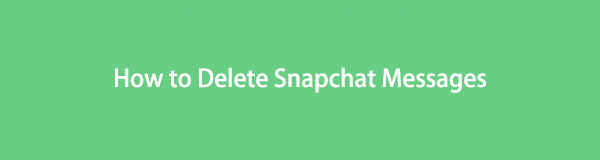

Elenco delle guide
- Parte 1. Come eliminare messaggi/conversazioni Snapchat
- Parte 2. Come eliminare le chat salvate su Snapchat
- Parte 3. Recupera i ricordi Snapchat cancellati su iPhone
- Parte 4. Come eliminare i dati Snapchat su iPhone con FoneEraser per iOS
- Parte 5. Domande frequenti sull'eliminazione dei messaggi Snapchat
FoneEraser per iOS è il miglior pulitore di dati iOS che può facilmente cancellare completamente e permanentemente tutti i contenuti e le impostazioni su iPhone, iPad o iPod.
- Pulisci i dati indesiderati da iPhone, iPad o iPod touch.
- Cancella rapidamente i dati con la sola sovrascrittura, che può farti risparmiare tempo in abbondanza di file di dati.
- È sicuro e facile da usare
Parte 1. Come eliminare messaggi/conversazioni Snapchat
Snapchat è un'app dalle mille sfaccettature che ti consente di utilizzare contenuti multimediali per comunicare con altre persone a caso tramite i messaggi Snapchat. Puoi inviare e scambiare messaggi con qualcuno. Con questo in mente, a volte puoi scegliere di eliminare messaggi casuali da altri, o a volte potresti voler eliminare un messaggio per organizzare il tuo feed di chat. Anche se sei un principiante, il modo più semplice per eliminare i messaggi Snapchat è senza sforzo. Ecco come lo fai.
Passaggi su come eliminare i messaggi/conversioni Snapchat inviati:
Passo 1 Apri Snapchat sul tuo dispositivo, quindi tocca il Chat or Messaggio nell'angolo in basso a sinistra per aprire il feed della chat.
Passo 2 Tieni premuto il messaggio che desideri eliminare. Quando sullo schermo viene visualizzata una selezione a comparsa, selezionare il Elimina opzione.
Passo 3 Infine, tocca Elimina chat nuovamente sulla selezione pop-up di conferma per procedere e confermare l'eliminazione del processo di messaggio.
Tieni presente che puoi utilizzare questo metodo solo per eliminare il messaggio che hai inviato e non i messaggi ricevuti. Ma non preoccuparti, qui in FoneLab abbiamo tutte le soluzioni possibili per te.
Passaggi su come eliminare i messaggi/conversioni Snapchat ricevuti:
Passo 1 Apri Snapchat, quindi tocca il Chat or Messaggio nell'angolo in basso a sinistra per aprire il feed della chat.
Passo 2 Clicca il ellissi pulsante nella parte in alto a destra dell'interfaccia. Quindi, nella selezione pop-up, tocca il Gestisci le chat.
Passo 3 Successivamente, i tuoi messaggi/conversioni Snapchat appariranno insieme al file Cancellare or pulsante (x). alla loro destra. Clicca il Cancellare pulsante, quindi confermare il processo.
Tieni presente che questo metodo cancellerà i messaggi ricevuti sul tuo feed ma non eliminerà alcun messaggio salvato o inviato nella conversazione. Ma ancora una volta, non preoccuparti di come eliminare i messaggi salvati perché abbiamo ancora una soluzione per questo. Continua a leggere questo articolo ed elimina i messaggi salvati a portata di mano.
Parte 2. Come eliminare le chat salvate su Snapchat
A volte, quando qualcuno ti invia un messaggio importante su Snapchat, potresti volerlo avere in un luogo sicuro. Un modo per proteggerli immediatamente dall'eliminazione accidentale è salvarli. Oltre ad avere messaggi regolari sul pannello dei messaggi di Snapchat, la versione più recente dell'app ti consente anche di salvare i messaggi. D'altra parte, puoi anche eliminare quelle chat salvate in semplici passaggi. Con questo in mente, procediamo su come eliminare tutti i messaggi salvati su Snapchat.
Passaggi su come eliminare le chat salvate su Snapchat:
Passo 1 Sul tuo dispositivo, apri il Snapchat app, quindi tocca l'icona Chat nella parte inferiore dell'interfaccia accanto a Telecamere.
Passo 2 Tocca e tieni premuto sul messaggio salvato o sul testo in grigio per riportarlo al testo standard con sfondo bianco.
Passo 3 Dopo aver deselezionato il messaggio salvato, esci o chiudi l'app. Quindi, dopo un secondo o due, apri Snapchat di nuovo per confermare se i messaggi sono stati eliminati.
Nota che se il messaggio salvato su Snapchat non è scomparso, potrebbe essere perché l'altro contatto che ti ha inviato il messaggio lo ha salvato. Rimarrà nel tuo Snapchat, a meno che l'altro contatto non salvi il messaggio.
FoneEraser per iOS è il miglior pulitore di dati iOS che può facilmente cancellare completamente e permanentemente tutti i contenuti e le impostazioni su iPhone, iPad o iPod.
- Pulisci i dati indesiderati da iPhone, iPad o iPod touch.
- Cancella rapidamente i dati con la sola sovrascrittura, che può farti risparmiare tempo in abbondanza di file di dati.
- È sicuro e facile da usare
Parte 3. Recupera i ricordi Snapchat cancellati su iPhone
Supponiamo di aver mai cancellato un ricordo su Snapchat o di aver toccato accidentalmente il pulsante Elimina e di averlo cancellato. Quindi, potrebbe essere un incubo poiché non c'è alcun pulsante di annullamento su Snapchat. Sembra complicato recuperarli, vero? Non è così difficile recuperare i tuoi ricordi Snapchat cancellati. Rendiamo le cose possibili. Basta parlare, quindi procediamo su come recuperare i ricordi Snapchat cancellati.
Passaggi su come recuperare i ricordi Snapchat cancellati su iPhone:
Passo 1 Sul tuo iPhone, apri l'app Snapchat e vai all'icona Impostazioni. Quindi, scorri fino a trovare il I miei dati sotto il Privacy .
Passo 2 Clicca il I miei dati, quindi accedi utilizzando il tuo ID Snapchat. Dopo di che, il I miei dati si aprirà la pagina. Seleziona l'opzione dei ricordi per recuperarli e premi Invia richiesta Nella parte inferiore della pagina.
Passo 3 La tua richiesta di recupero verrà inviata al team di supporto per fornirti un archivio per i tuoi ricordi, dove riceverai un'email per scaricarlo.
Passo 4 Dopo il download, fai clic sul collegamento nell'e-mail e verrai reindirizzato al I miei dati pagina. Ora seleziona il Mieidati.zip file per scaricare i dati e il gioco è fatto. Ora hai accesso ai tuoi ricordi eliminati in un file zip.
Parte 4. Come eliminare i dati Snapchat su iPhone con FoneEraser per iOS
FoneEraser per iOS è un programma di rimozione dei dati iOS efficiente e garantito che ti fornisce opzioni di livello di cancellazione che puoi cancellare rapidamente tutti i contenuti e le impostazioni sul tuo iPhone. Consente l'anteprima dei file istantaneamente prima di cancellarli poiché i dati cancellati non sono recuperabili e può liberare spazio rimuovendo file spazzatura, app indesiderate e altri dati. Inoltre, è sicuro al 100% e facile da usare, dove puoi scaricarlo e installarlo sul tuo computer Windows o Mac.
FoneEraser per iOS è il miglior pulitore di dati iOS che può facilmente cancellare completamente e permanentemente tutti i contenuti e le impostazioni su iPhone, iPad o iPod.
- Pulisci i dati indesiderati da iPhone, iPad o iPod touch.
- Cancella rapidamente i dati con la sola sovrascrittura, che può farti risparmiare tempo in abbondanza di file di dati.
- È sicuro e facile da usare
Passaggi su come eliminare i dati Snapchat su iPhone con Foneeraser:
Passo 1 Innanzitutto, scarica FoneEraser per iOS sul sito Web ufficiale di FoneLab, quindi installalo sul tuo computer. Verrà avviato automaticamente al momento dell'installazione. In caso contrario, fai doppio clic sull'icona sul desktop. Collega il tuo dispositivo al computer utilizzando un cavo di ricarica USB. Assicurati che sia collegato in modo sicuro per evitare interruzioni nel processo.
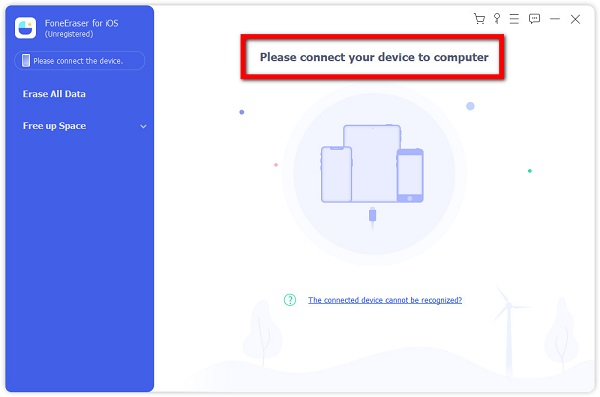
Passo 2 Quindi, nell'interfaccia principale del programma, fare clic su Disinstalla Applicazioni sotto il Spazio libero.

Passo 3 Nella selezione dell'app, trova il Snapchat app, quindi fare clic su Disinstallare pulsante sul lato sinistro dell'app. Quindi, fare clic su Confermare per procedere con il processo.
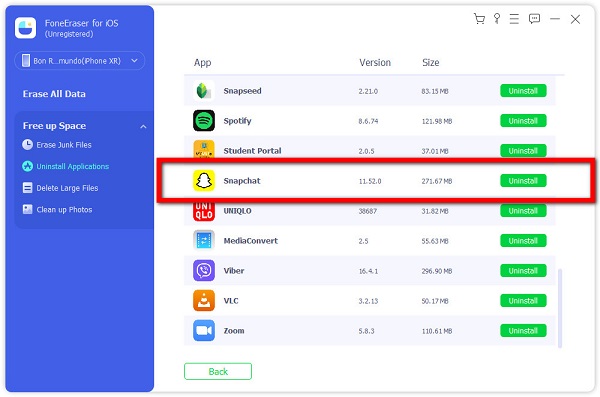
Tieni presente che quando disinstalli Snapchat utilizzando FoneEraser per iOS, verranno eliminati tutti i suoi dati. Quando installi di nuovo l'app, sarà un'app nuova e fresca da usare.
Suggerimento: puoi anche usare FoneEraser per iOS per liberare spazio sul tuo dispositivo, inclusi i file spazzatura sulla tua app Snapchat. Fare clic su Libera spazio nel pannello laterale, quindi su Cancella file spazzatura e fare clic su Cancella.
Parte 5. Domande frequenti sull'eliminazione dei messaggi Snapchat
FoneEraser per iOS è il miglior pulitore di dati iOS che può facilmente cancellare completamente e permanentemente tutti i contenuti e le impostazioni su iPhone, iPad o iPod.
- Pulisci i dati indesiderati da iPhone, iPad o iPod touch.
- Cancella rapidamente i dati con la sola sovrascrittura, che può farti risparmiare tempo in abbondanza di file di dati.
- È sicuro e facile da usare
1. Come posso annullare il salvataggio dei messaggi su Snapchat?
Non salvare i messaggi su Snapchat è solo un compito facile. Tocca e tieni premuto il messaggio che desideri annullare il salvataggio e quando viene visualizzato un menu a discesa, tocca il messaggio non salvato e il messaggio verrà annullato.
2. Perché i messaggi vengono eliminati su Snapchat dopo che li ho visualizzati?
I messaggi su Snapchat vengono eliminati dopo che la visualizzazione è stata impostata nelle Impostazioni. Per cambiarlo, tieni premuto un messaggio nel feed della chat, quindi nel pannello di selezione a comparsa, fai clic su Impostazioni chat. Successivamente, fai clic su Elimina chat e quindi tocca 24 ore dopo la visualizzazione.
FoneEraser per iOS è il miglior pulitore di dati iOS che può facilmente cancellare completamente e permanentemente tutti i contenuti e le impostazioni su iPhone, iPad o iPod.
- Pulisci i dati indesiderati da iPhone, iPad o iPod touch.
- Cancella rapidamente i dati con la sola sovrascrittura, che può farti risparmiare tempo in abbondanza di file di dati.
- È sicuro e facile da usare
Conclusione
Pertanto, eliminare i messaggi Snapchat non è più un compito impossibile. Questo articolo è già abbastanza per te per averlo facilmente a portata di mano qui su FoneLab, come il miglior risolutore di problemi.
Tutto quello che devi fare ora è decidere quale strumento o metodo è l'ideale per te. Vale a dire, FoneEraser per iOS è l'opzione perfetta per te. Ottieni il massimo dai tuoi messaggi Snapchat eliminandoli con noi in questo momento.
